技能学习.docx
《技能学习.docx》由会员分享,可在线阅读,更多相关《技能学习.docx(9页珍藏版)》请在冰豆网上搜索。
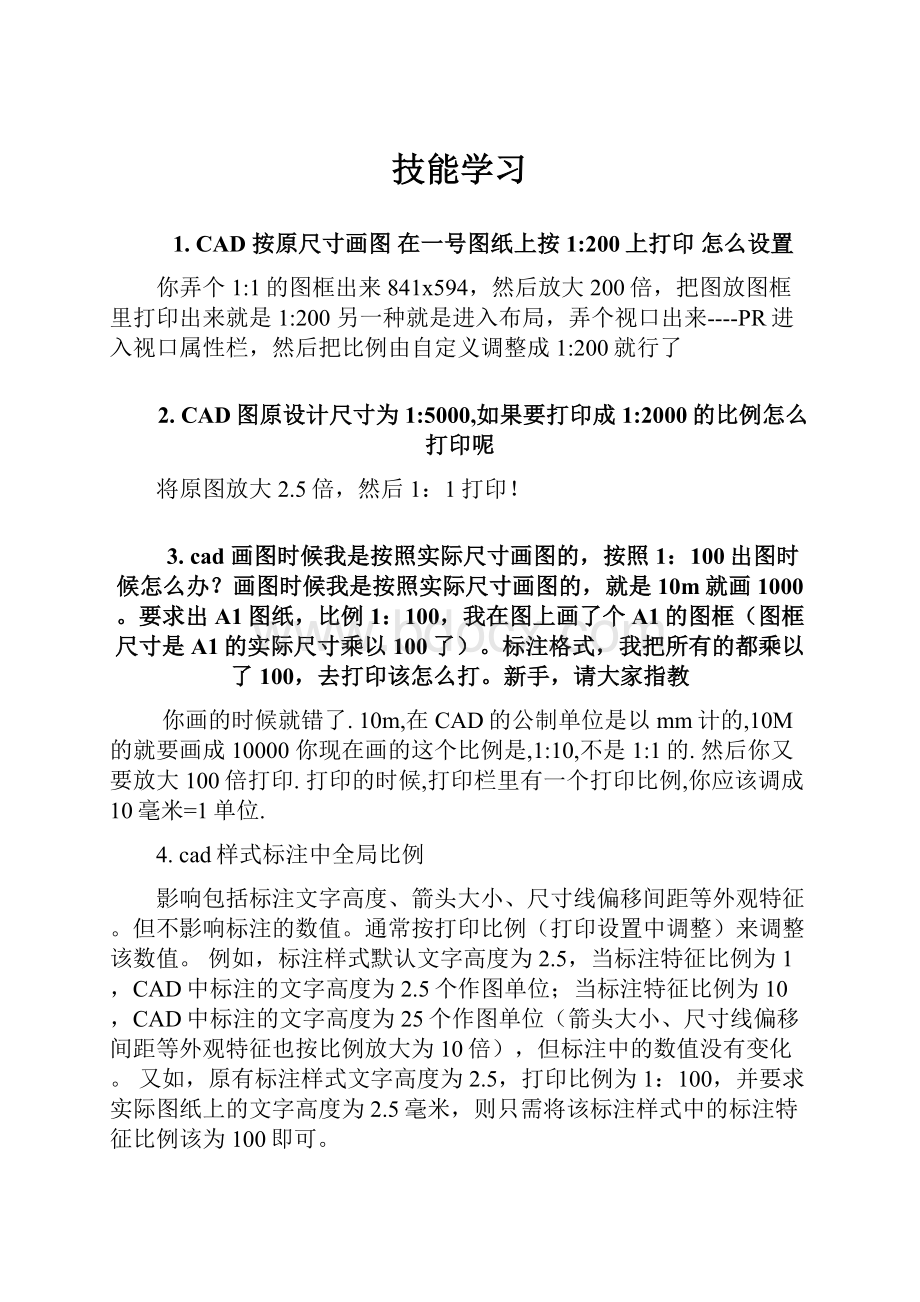
技能学习
1.CAD按原尺寸画图在一号图纸上按1:
200上打印怎么设置
你弄个1:
1的图框出来841x594,然后放大200倍,把图放图框里打印出来就是1:
200另一种就是进入布局,弄个视口出来----PR进入视口属性栏,然后把比例由自定义调整成1:
200就行了
2.CAD图原设计尺寸为1:
5000,如果要打印成1:
2000的比例怎么打印呢
将原图放大2.5倍,然后1:
1打印!
3.cad画图时候我是按照实际尺寸画图的,按照1:
100出图时候怎么办?
画图时候我是按照实际尺寸画图的,就是10m就画1000。
要求出A1图纸,比例1:
100,我在图上画了个A1的图框(图框尺寸是A1的实际尺寸乘以100了)。
标注格式,我把所有的都乘以了100,去打印该怎么打。
新手,请大家指教
你画的时候就错了.10m,在CAD的公制单位是以mm计的,10M的就要画成10000你现在画的这个比例是,1:
10,不是1:
1的.然后你又要放大100倍打印.打印的时候,打印栏里有一个打印比例,你应该调成10毫米=1单位.
4.cad样式标注中全局比例
影响包括标注文字高度、箭头大小、尺寸线偏移间距等外观特征。
但不影响标注的数值。
通常按打印比例(打印设置中调整)来调整该数值。
例如,标注样式默认文字高度为2.5,当标注特征比例为1,CAD中标注的文字高度为2.5个作图单位;当标注特征比例为10,CAD中标注的文字高度为25个作图单位(箭头大小、尺寸线偏移间距等外观特征也按比例放大为10倍),但标注中的数值没有变化。
又如,原有标注样式文字高度为2.5,打印比例为1:
100,并要求实际图纸上的文字高度为2.5毫米,则只需将该标注样式中的标注特征比例该为100即可。
5.CAD标注样式中的使用全局比例,和比例因子有什么联系?
CAD标注中全局比例(DIMSCALE)与比例因子(DIMLFAC)区别
如果我们选择菜单“标注-样式”,打开标注样式管理器,“主单位”选项卡下,可看到调整标注线性比例的选项。
“调整”选项卡下,可看到调整标注全局比例的选项。
同时,它们分别对应两个系统变量DIMLFAC和DIMSCALE,修改这两个系统变量的值,也等于调整了这两个比例。
有的初学者在新建或修改标注样式时,经常会混淆或迷惑,造成图纸出现比例方面的错误。
那么,为何尺寸标注会有两个有关的比例呢?
它们有什么区别呢?
下面就说明一下它们的作用和不同,以防止误用。
标注线性比例和标注全局比例的区别
一般在绘制图形时,会根据情况不同而采用不同的比例,这就涉及到标注尺寸值的调整问题。
举例说明:
如果图形都按1:
1在CAD中绘制,在标注样式中标注比例设置为1,此时进行尺寸标注,系统给出的缺省尺寸值就是实物的实际值。
但在比例为N:
1的情况下,图形进行了放缩,如果按照标注时系统给出的缺省尺寸值,会按放缩后的值给出。
如果想无论图形如何放缩,系统给出的缺省尺寸值都是按实物实际值标注,就要调整标注线性比例。
具体举例说明
比如某图形中的一个尺寸,实物值是10,按照2:
1比例绘制,在CAD里面长度为20,比例因子是1的情况下进行标注,系统自动给出缺省值就是20,所以要将比例因子调整为1/2。
由此延伸开来,按照N:
1绘制图形时,相应的标注比例就要调整为1/N。
而这个比例的调整,就是要设置或修改标注线性比例。
另外一个比例――标注全局比例,和标注的尺寸值无关,主要是控制标注各要素的大小,距离或偏移等。
现在为了绘图格式的统一和标准化需要,很多公司指定了自己的绘图模板,对一些绘图的要求作出了基本的规定。
比如一个绘图模板中,模板规定标注要素中的文字高度为4,箭头大小为2.5,这是在默认标注全局比例为1的情况下。
如果将标注全局比例调整为2,标注的尺寸值不会受到影响,而相关的尺寸要素――文字高度和箭头大小变为原来的一倍。
一、绘图比例
我们习惯称AutoCAD为1:
1绘图,这1:
1应该算是比例的概念,但实际上AutoCAD没有什么1:
n绘图的说法。
我们也先别说输入100就是100mm,严格来说,我们输入的是100个图形单位,因为我们使用的是公制,1m长度的线你就输入1000,这个1000就是1000,什么时候成1000mm,到打印时通过“1mm=**单位”,即由打印比例反映出来。
一般来说不会因为图纸比例是1:
100就输入1000/100=10。
这样,AutoCAD绘图实际是没有绘图比例这个概念的。
二、打印比例
实际工程中不可能实物多大就画多大的图纸,也就是说电脑内的AutoCAD图形文件它还不是图纸,而仅仅是个图形电子文件,要把它变成实实在在的物理图纸就需要1:
n打印出图。
1:
100打印,就是把100长的一条线打印成1,如果采用mm作单位,也即当初1m长是输入1000的,设置“1mm=100图形单位”,就是1:
100打印。
如果当初是以m为单位,也即当初1m长是输入1的,设置“1m=100图形单位”(当然,打印对话框上没有“米”选项,“1m=100图形单位”实际要换成“1000mm=100图形单位”,也即”10mm=1图形单位“),就是1:
100打印,换句话说,如果电子文件上1000长的线通过打印,到图纸上是20的话(注意这个20是有单位的,是对应你采用的单位),那就叫做1:
50打印出图(1000/20=50)。
为了叙述方便,我们假定采用公制,也即1米就输入1000,1毫米输入1,这样,尽管ACAD电子文件上只是图形单位,但我们可以“认为”它真的就是毫米。
正因为这样,用AutoCAD绘图,我们最好把图纸比例理解为打印出图比例更为贴切。
这里必须强调,所谓“打印出图比例”并不一定就与打印对话框上的打印比例数据对应。
如果采用公制,那“1毫米=100图形单位”,正好就是图纸比例1:
100,但如果是采用米作单位,应该是“1米=100图形单位”,才叫1:
100。
问题在于打印对话框上不能这么设置,因为没有“米”选项,而必须设成“1000毫米=100图形单位”,单从数据上看,这里是“1000:
100”了。
三、实物没有比例,非实物才有比例
既然AutoCAD是实物多大就画多大,那实物实际就没有比例。
可是,非实物性图纸信息,如文字、尺寸标注、符号性图形。
原本是没有什么比例之说的,AutoCAD中反倒有比例了,为什么?
因为,电子文件打印成物理图纸时用1:
n缩放打印,图上所有对象一视同仁都得缩放。
这样,物理图纸上5高的文字,当打印比例为1:
100时,在AutoCAD电子文件上就非要设成500,以便500/100=5。
也即,在绘图过程中,非实物性内容必须要考虑图纸比例。
这里引出一个概念:
因为要缩小n倍打印,原本无比例的对象要预先放大n倍。
四、比例的基本概念
我们习惯上喜欢把比例说成1:
n,这有二个概念:
其一:
n倍,比如1:
100的图纸上的线长1mm就相当于实际有100mm,工程图纸看多了,可以由图纸马上想象出实物有多大;其二:
1/n,我们打印时设置1:
100,意味着把1mm(你当初认定的单位,实际ACAD上当然只是图形单位)打印成1/100=0.01mm。
这个n术语应该叫比例因子。
五、zoom比例
下图的AutoCAD帮助已经讲得很清楚,只是我们平时往往用即时缩放不必输入nX,但nXP的概念要清楚,因为如果要使用图纸空间就必须要用到它。
六、尺寸标注样式中的比例
尺寸标注全局比例因子,即系统变量DIMSCALE
测量单位比例因子,即系统变量DIMLFAC
分数高度比例因子,即系统变量DIMTFAC
先讲测量单位比例因子,见下图,
图中DIMLFAC=1,这是缺省设置值。
如果我们把图上显示的尺寸值称为尺寸标注值的话,那么:
尺寸标注值=实际测量值×测量单位比例因子。
通过上述公式,我们就非常清楚,如果在一张图上要画不同比例的图并且不使用图纸空间的话,我们就得把某些图形人为缩放,比如在1:
100的主比例图上要画1:
25的放大图,我们就需要把这部分图形放大4倍,1000的长度成了4000,尺寸标注出来也是4000,而我们不希望标成4000,而是仍要它标成1000,也就是说,实际测量值=4000,尺寸标注值=1000,显然这时的测量单位比例因子DIMLFAC=1/4=0.25。
任便讲一下,不用这个系统变量,而是用输入数据或打碎后编辑数据的方法我认为是不可取的。
接着说分数高度比例因子。
这个分数高度比例要在单位格式选择分数时才起作用,它是指分数的字高与整数的字高之比。
用这种单位格式的不多,并且就是字体高度上的比例关系,就简单说这些。
尺寸标注全局比例因子,即系统变量DIMSCALE,是尺寸标注中的重点,为了理解方便,先看下图上的各个设置,文字高度在上图已有,请参见。
请各位注意上面图上的各参数的设置,如:
文字高度=2.5,基线间距=8,超出尺寸线=1等。
如果我们把这些统称为设置值,而在图上显示的大小称为显示值的话,那么:
显示值=设置值×尺寸标注全局比例因子。
这样,常见的尺寸标注样式设置有二种:
1。
象我上面的设置,把文字、箭头、尺寸界线等这些设置值取打印出来的图纸(物理图纸)上的规格,而把尺寸标注全局比例因子设成打印比例因子。
2。
把尺寸标注全局比例因子设成1.0,根据打印比例分别设置文字、箭头、尺寸界线等这些控制值。
借用代数来比较这二种设置:
第1种:
ny=n(a+b+c+d)
第2种:
ny=na+nb+nc+nd
很显然,第1种方法简单,对不同比例的图纸,只要设置一个值就行了,第2种方法得设置多个值。
对具体单位个人来说,abcd即文字、箭头、尺寸界线等的大小基本是固定的,用第1种方法,就可以把这些预先设置好并保存在acadiso.dwt内,第2种方法就得每次要重新设置,特别是当把1:
n的图改成1:
m时非要一个一个去修改这些设置值不可。
这个尺寸标注全局比例因子DIMSCALE只影响文字、箭头、尺寸界线等形状的大小,与尺寸值无关。
在一张图上可能有几个比例,但尺寸标注的形状大小应该是一样的,于是:
在一张图上不管有多少比例,其尺寸标注全局比例因子DIMSCALE只有一个。
换句话说,当有不同比例时,就有不同的测量单位比例,如果把不同的测量单位比例都分别建立不同的标注样式如DIM-100,DIM-50,DIM-25时,这些样式中的DIMSCALE都是一样的。
DIM-100:
DIMLFAC=1,DIMSCALE=100
DIM-50:
DIMLFAC=0.5,DIMSCALE=100
DIM-25:
DIMLFAC=0.25,DIMSCALE=100
所以有DIM-100、DIM-50,说明这些都是在模型空间进行处理的,也即1:
50的放大图实际的图形被人为放大了2倍,如果应用图纸空间就不需要这样了,上图中当选择“按布局(图纸空间)缩放标注”后,尺寸标注全局比例因子DIMSCALE为禁选,不能再设置,图中显示为0。
关于在图纸空间如何标注尺寸,接下来再谈。
七、视口比例
这个视口是指在图纸空间上开的视口,初学者对图纸空间的概念不是很强,先就图纸空间概念用比喻来说明一下。
你在一张纸上写些文字画些图形,然后再把一张白纸盖在上面,结果什么也看不见。
在这张白纸上开个小方孔,你就看到下面那张纸上的一部分。
拉开这二张纸的距离,你看到的东西越来越多,也越来越小。
底下那张纸称为“模型空间”,上面那张纸称为“图纸空间”,那个小方孔称为“视口”。
二张纸的距离用zoom设置,便是视口比例。
注意,小方孔只是为了让你看看,因为方孔上粘了张透明纸,所以,在上面那张纸上不能修改下面纸上的内容。
把小方孔上的透明纸掀开,便成了一个真正的孔,你可以拿笔伸过这个小方孔去改下面纸上的东西了,这叫“激活视口”。
一个小孔能够看到下面那张纸上所有内容,这便是一张小小的图纸能够画整幢大厦,只要调整二张纸的距离,那么,把图框画在上面的纸上,管他下面是多大的东西,总能装进。
距离太大,你想要清楚地看看局部的,那再开一个小小孔,当然要把那张纸剪开,使得小小孔能贴近些(ACAD不需要“剪开”),这便能在一张图上表现不同的比例。
因为有可以表现不同比例这个作用,所以中文版把图纸空间又称为“布局”。
很显然,有了这个功能,在一张图上画不同比例的图形,就不再需要人为缩放图形了,所有对象都是1:
1画了。
用图纸空间出图,自然打印比例是1:
1了(理论上你也可以1:
2打印,问题是没有人会这么去自找麻烦的),这样,视口比例与打印比例毫无关系,而是与图纸比例有关,既然与图纸比例有关,那不同的比例就要开不同的视口,设置不同的视口比例。
为了方便理解,我们可以用一句通俗的说法:
用模型空间出图靠打印机来调整图纸比例,用图纸空间则由AutoCAD先调整好比例后打印,不必依赖打印机了。
上帖中有这么一句话:
“在一张图上不管有多少比例,其尺寸标注全局比例因子DIMSCALE只有一个。
”这是在模型空间出图,到了这里,我们是用图纸空间出图了,这句话就不对了,在一张图上有不同的比例时,实际上就是相当于以不同的比例从模型空间“打印”到图纸空间,这样,这个DIMSCALE就不是相同的,所幸这时已经有了视口比例,这个“打印”比例已经有了,所以干脆不要用户去用那个DIMSCALE,免得引起混乱,于是在尺寸标注样式中DIMSCALE=0(不设)。
DIMSCALE不要设,又没有人为缩放,DIMLFAC始终等于1.0,这样,不管图上有多少不同的比例,尺寸标注样式就只要一个。
二、在CAD中,把模型和布局转换窗口隐藏了,怎么办?
右键—选型—显示—布局元素—勾选
CAD改变视图后,模型界面没图但布局有图是怎么回事?
在改回原来的视图也看不见图。
在模型里,z+空格+a+空格你就看到了
三、在WORD中,页码范围打印?
如果11到33,输入‘11-33’
打11页和14页,输入‘11,14’
6.Word中一页还没写完,就跳到下一页,中间空了一大段,怎么回事呢?
“格式”——》“段落”——》“换行和分页”选项卡:
取消“段中不分页、与下段同页”复选框的勾选。
7.Word中文字下面有红色曲线,怎么回事呢?
是语法有错误,审阅---拼写和语法---选项---
的勾去掉
8.打印出来显示的图标太小!
怎么能解决!
打印出来可以看清楚图标!
!
几个方法:
1、改用大图纸出图。
比如原来用A3图框420*297,改用A1图框841*594,按A1图纸出图,这需要将原图形整个用缩放命令放大为2倍,再放入A1图框里按A1打印出图,比例栏里的比例K要改填2/K,如原来1:
1,即1/1,现在改填为2:
1。
2、将原图形用缩放命令放大若干倍,再分割为多个小图,分别套入合适的临时图框里出图,若不希望出现临时图框,可以仅按图框尺寸在对角点做两个记号(便于出图)。
然后将这些图拼组成全图。
此法也要注意填写的比例。
3、画图一开始就计划好,将整个大图分解为多个小图画。
打开CAD老是出现代理信息对话框怎么解决
工具或窗口右键--选项--打开和保存--最后一项:
显示“代理信息”对话框去掉√--确定